【第2弾EA編】目次一覧
目次
【LINE@でやりとりする流れです】
この度はご購入ありがとうございます。
弊社のFX自動売買システム(EA)を導入していただく流れです。
①【 口座開設マニュアル 】(LINE@にてご案内します)
②【 VPS お申込みの手順 】
③【 スマホ版MT4(メタトレーダー4)アプリのインストールとMetaQuotesIDの取得】
上記のマニュアルを参考にて
導入設定に必要な情報を揃えてください。
口座開設用の弊社提携リンクは後ほどお送りいたします。



(以下のサンプルをコピペしてご自身の情報に差し替えてLINE@に送ってください。)
情報を送ります。
◉口座番号
2088258745
◉名前
山田 花子
◉VPS情報
150.66.30.154
34VsKe5h
◉MetaQuotesID
21FEBA1
◉運用金額
(入金金額+クレジット)
50万
◉ご希望の通貨ペア
ユーロドル
弊社側にてシステムの導入設定をさせていただきます。
通常1〜2営業日、お時間をいただきます。
システムの導入設定が完了しましたらご連絡させていただきます。
証券会社に入金がまだの方はその間に入金を済ませておいてくださいね。


システムの設定が完了しました。
⑤【 リモートデスクトップのインストールとVPS接続】
⑥【 リモートデスクトップ 初回のみVPS上のMT4にログインする方法】
のマニュアルを参考にして
リモートデスクトップアプリからVPSに接続していただき
パスワードを入力したら
チャート画面のスクショをもらえますか?


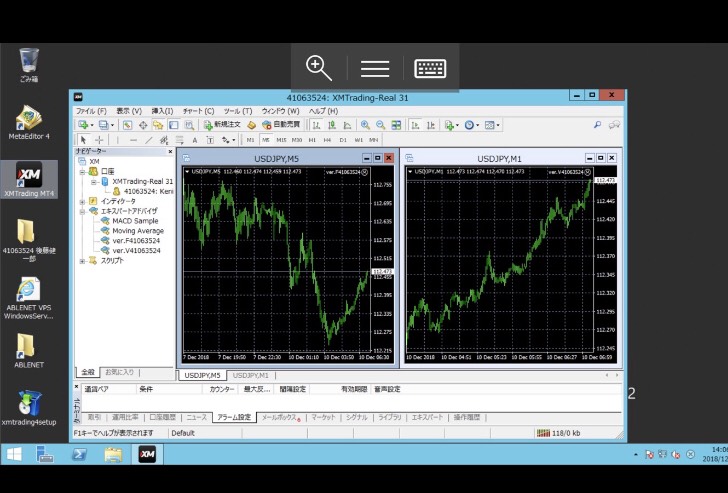
⑦【 リモートデスクトップ 自動売買ボタンのオン・オフ】のマニュアルを参考にして
自動売買ボタンを"自動オン"にして自動売買の稼働をスタートしてください。
以上で導入設定は完了です。
後ほど、サポートLINE@のURLを送りますので、ご登録をお願いします。


ココがポイント
弊社側にて導入設定をしてからお客様にお渡ししています。
お客様は導入設定完了後に
リモートデスクトップアプリからVPSに接続
パスワードを入力して
自動売買ボタンを”自動オン”にしていただくのみです。